原标题:"TP-Link路由器关闭无线功能设置方法"的相关教程资料分享。- 【WiFi之家网】编辑整理。

TP-Link路由器怎么关闭无线功能?首先得承认,我的这个要求有点不一样,是关闭TP-Link路由器上的无线功能。因为我这边是办公室使用,不希望员工的手机连接无线网络,所以希望把无线功能关闭掉。
要关闭TP-Link路由器上的无线功能,只需要先登录到这台TP-Link路由器的设置页面,然后找到“无线设置”选项,就可以关闭了。下面介绍详细的操作步骤:

一、新版TP-Link路由器
1、在浏览器中输入:tplogin.cn——>输入“管理员密码”登录到设置页面,如下图所示。
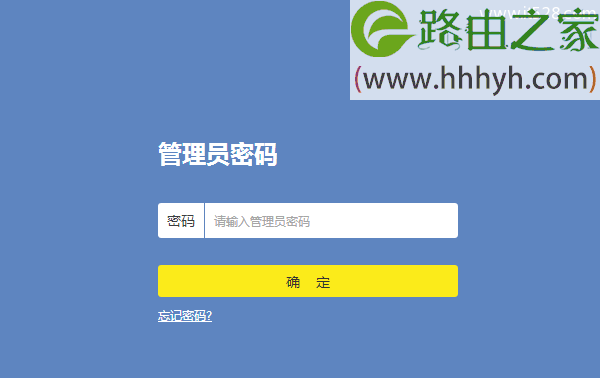
注意问题:
(1)、如果输入tplogin.cn后,打不开TP-Link路由器的登录界面,解决办法请搜索本站文章:TP-Link路由器tplogin.cn打不开解决办法
(2)、如果忘记了“管理员密码”(登录密码),无法登录到TP-Link路由器的设置页面,解决办法请搜索本站文章:tplogin.cn管理员密码忘记了解决办法
2、点击“路由设置”——>“无线设置”——>在“无线功能”后面选择:关,如下图所示。
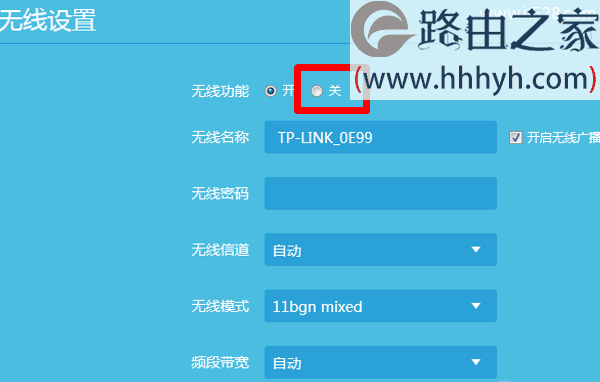
二、旧版TP-Link路由器
1、在浏览器中输入:192.168.1.1——>在“用户名”和“密码”中输入:admin——>点击“确定”,登录到设置界面。
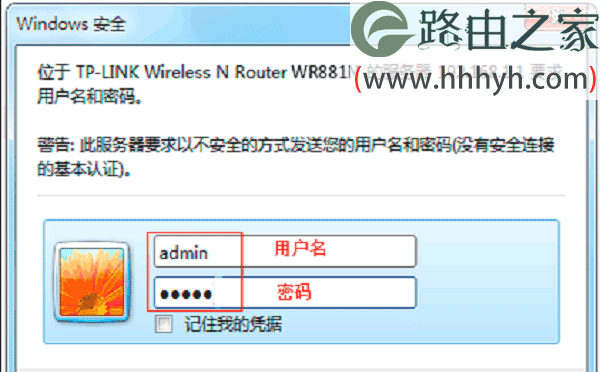
注意问题:
如果在浏览器中输入192.168.1.1后,无法打开这台TP-Link路由器的登录界面,请搜索本站文章方法来解决:TP-Link路由器192.168.1.1打不开的解决办法
2、点击“无线设置”——>“基本设置”——>取消勾选“开启无线功能”——>点击页面下方的“保存”。
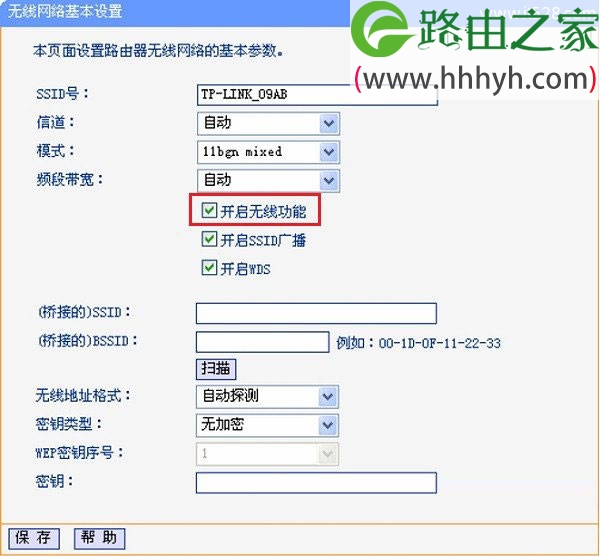
重要说明:
如果你不知道自己的这台TP-Link路由器是新版的还是旧版的,可以在这台路由器底部标签中,查看登录地址是tplogin.cn还是192.168.1.1。根据标签中给出的登录地址信息,就可以判断出来了。
以上就是关于“TP-Link路由器关闭无线功能设置方法”的教程!
原创文章,作者:路由器,如若转载,请注明出处:https://www.224m.com/63009.html

